Photoshop如何制作星空效果 Photoshop宇宙场景合成教程
发布时间:2025-07-20 编辑:游乐网
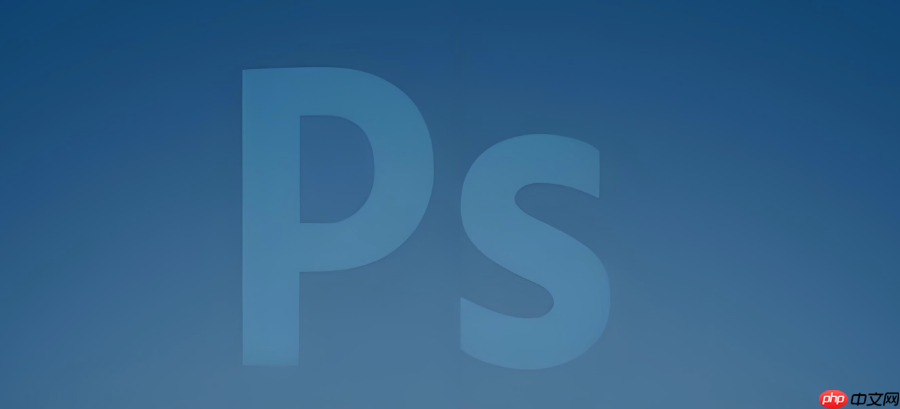
想用Photoshop制作出逼真的星空和宇宙场景?其实不难,只要掌握几个关键步骤,就能合成出令人惊艳的效果。重点在于图层叠加、颜色调整和细节处理。

1. 准备素材:星空与星球图片
制作宇宙场景的第一步,是准备好合适的素材。你可以从免费素材 (如NASA、Unsplash或Pexels)下载高清的星空背景、星云图和星球贴图。
星空背景:选择一张深蓝色或紫色调的星空图,作为整个场景的底图。星云图:用来增加层次感和视觉冲击力,建议挑选颜色丰富、边缘柔和的图片。星球贴图:比如地球、火星或土星的高清图片,注意边缘清晰、光照方向一致。把这些素材导入PS后,使用“移动工具”把它们拖到同一个文档中,并调整图层顺序。

2. 图层混合模式:打造自然叠加效果
图层混合模式是合成宇宙场景的关键。你可以尝试以下几种常用模式:
屏幕(Screen):适合叠加星云、光斑等亮部元素,能让颜色变亮,同时隐藏黑色背景。柔光(Soft Light):适合添加光晕或轻微的色彩过渡。叠加(Overlay):增强对比度和颜色饱和度,适合做最终效果加强。比如,把星云图层的混合模式改为“屏幕”,然后适当降低不透明度,这样星云就会自然地融合到星空背景中。
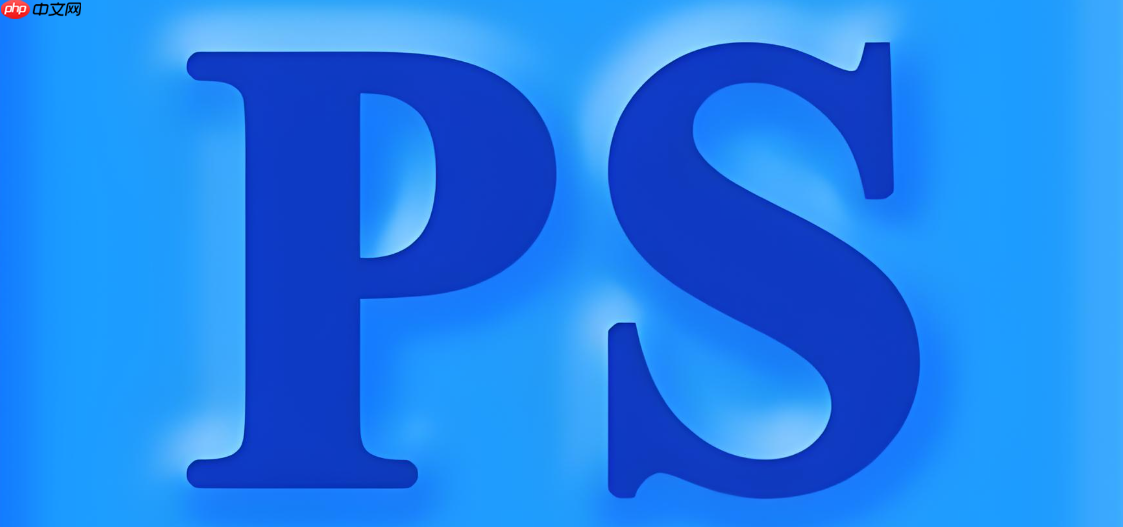
3. 调整颜色与光影:增强真实感
为了让合成效果更自然,颜色和光影的统一非常重要。
使用“色彩平衡”调整图层,统一整个画面的色调,比如偏向蓝色或紫色。用“曲线”调整明暗对比,让画面更有层次感。给星球加上轻微的光晕效果,可以用“高斯模糊”+“屏幕”模式实现。还可以在星球边缘使用“渐变工具”,模拟光照方向,增强立体感。
4. 添加细节:星星、光斑和宇宙尘埃
最后一步是增加细节,让画面更生动。
星星:可以用“笔刷工具”,选择硬边圆形笔刷,点出小圆点,再使用“滤镜 > 模糊 > 径向模糊”,做出星光闪烁的效果。光斑:找一些光斑笔刷或素材图片,叠加在星球周围,混合模式设为“屏幕”。宇宙尘埃:用低透明度的柔边笔刷在星云之间轻轻涂抹,营造出尘埃漂浮的感觉。这些小细节虽然不起眼,但对整体氛围的提升非常关键。
基本上就这些步骤了。操作起来不复杂,但每个环节都要注意细节,尤其是颜色和光影的统一。多尝试几次,你也能做出属于自己的宇宙大片。
相关阅读
MORE
+- Steam交易被锁怎么办 Steam最快解除限制操作指南 07-20 7-Zip如何测试压缩包密码 7-Zip密码强度检测指南 07-20
- 剪映电脑版如何制作绿幕抠像 剪映专业版影视级抠图方案 07-20 Dism++怎么优化网络设置 Dism++TCP/IP参数调整指南 07-20
- Photoshop如何制作星空效果 Photoshop宇宙场景合成教程 07-20 Greenshot怎么添加箭头标注 Greenshot图片标注功能详解 07-20
- 7-Zip解压提示CRC错误怎么办 7-Zip修复损坏文件方法 07-20 7-Zip解压提示校验和错误怎么办 7-Zip数据完整性修复指南 07-20
- Steam交易受限怎么解决 Steam市场功能恢复完整流程 07-20 Dism++怎么修复系统映像 Dism++Windows修复实用技巧 07-20
- Dism++如何卸载预装软件 Dism++彻底删除内置应用 07-20 7-Zip如何创建恢复记录 7-Zip添加压缩包修复信息方法 07-20
- 荐片电脑版如何调整界面主题 荐片PC端皮肤更换教程 07-20 Premiere如何剪辑视频片段 Premiere基础剪辑工具使用教程 07-20
- Premiere如何制作分屏效果 Premiere多画面同时显示 07-20 Greenshot怎么调整截图透明度 Greenshot半透明效果设置 07-20
- Dism++如何备份注册表 Dism++系统配置备份恢复 07-20 Excel表格怎么添加水印 Excel插入背景文字或图片方法 07-20








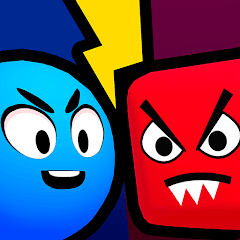


















 湘公网安备
43070202000716号
湘公网安备
43070202000716号